caffe环境的搭建一直是让我最头疼的,最近在Windows10上成功搭建了caffe,在此对搭建过程进行记录。
安装主要是按照caffe github上的安装说明进行的,caffe的github主页中readme中有window caffe,是针对windows的安装说明。

因为caffe框架有很多依赖环境,所以要首先按照说明安装好依赖环境,cuda的安装和cudnn的配置就不再一一说明了,版本号要与说明的保持一致。还有cmake和python,可以通过在命令窗口输入python和cmake --version验证cmake和python是否已经加入环境变量。以下命令均在命令窗口执行。
-
下载caffe,通过git clone https://github.com/BVLC/caffe.git下载caffe到本地
-
修改配置文件。
-
通过cd caffe进入caffe
-
通过git checkout windows进入windows分支
-
接下来就是修改scripts\build_win.cmd文件了,我需要安装GPU版本的,需要配置python接口,下面是我进行的修改:
-
第8行,将WITH_NINJA置为0
扫描二维码关注公众号,回复: 5775886 查看本文章
-
第9行,将CPU_ONLY置为0
-
第15行,将PYTHON_VERSION置为3,因为我安装的python是3.5版本的
-
第25行,将CONDA_ROOT置为C:\Anaconda3,因为我将Anaconda3的安装目录为C:\Anaconda3
-
第29行,同第25行,将CONDA_ROOT置为C:\Anaconda3
-
第74行,将WITH_NINJA置为0
-
第87行,将PYTHON_VERSION置为3
-
第172行,插入-DCUDNN_ROOT=C:\Program Files\NVIDIA GPU Computing Toolkit\CUDA\v8.0,因为cudnn配置到了cuda8.0中,这是它的路径,当然也可以放上cudnn的原路径
-
-
然后执行scripts\build_win.cmd命令,执行这一命令时,如果网络有问题,可能会出错。如果这一步执行正确,在caffe\build\tools\Release目录中执行caffe命令,会得到下面的结果
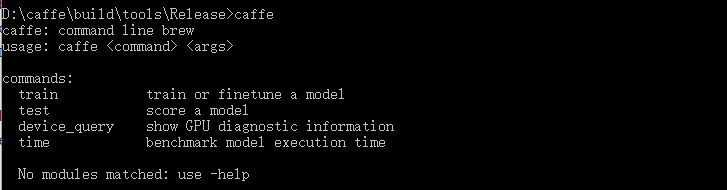
-
-
配置python接口,分别执行以下三条命令。这三条命令执行成功之后,将caffe\python\caffe文件夹拷贝到python的site-package中,在我的电脑中,我将其拷贝到C:\Anaconda3\Lib\site-packages中,这个根据个人python的安装目录进行修改。至此,python接口就配置好了,进入python,可以成功执行import caffe。
- conda config --add channels conda-forge
- conda config --add channels willyd
- conda install --yes cmake ninja numpy scripy protobuf==3.1.0 six scikit-image pyyaml pydotplus graphviz
我不需要配置matlab接口,至此,windows10系统中的caffe框架已经搭建完成。
我在配置python接口时,出现了问题,在此记录一下以供参考,在执行完配置python接口的三条命令后,import caffe时出现了DLL not found的情况,根据错误信息,逐行测试,查到import某个库时出现了问题,然后重新安装该库就可以了。